編輯:htc刷機
首先是下載刷機包ROM
更新兩款rom
奧巴馬0.2rom軟件集成輸入法再次優化版:http://115.com/file/anthv8qs
浪子rom(gc兩網雙切換)地址:http://115.com/file/be6se0o3
下面,教程開始(卡刷前推薦先格機一次,為刷機提供原始環境)
下面是卡刷教程:
①下載rom,改名字為cedaimg.nbh(cedaimg是文件名,nbh為後綴),
放到內存卡的主目錄(是主目錄)下,
(內存卡必須是 fat32 格式的! 內存卡不是這種格式的話,
可以先用www.shuleba.com電腦把內存卡格式化,格式化內存卡時注意備份好自己的東西,
格式化後可以把自己的文件復制回去,刷機用的內存卡大小不限,
只要有足夠的空間裝得下ROM文件即可,內存卡裡面裝什麼東西也不會影響卡刷的! )
內存卡最好為4G內存卡我的一次通過
②手機下載安裝進入三色屏軟件,點擊我給你的直接進入三色屏軟件,稍等一會,自動黑屏
接著出現三色屏
③進三色屏後手機一般會立即自動讀取rom文件的,如果手機出現
“有Serial字樣的三色屏界面”,則說明沒默認自動讀取rom文件,此時重新進三色屏,
並且進三色屏後馬上按紅色開機鍵即可讀取rom。
④正常下的自動讀取,接著,會出現"loading","checking"字樣
⑤接著,讀取成功後,最下方出現
"press end key to start update image""press send key to cancel update image",
所謂的"end key"就是紅色的掛機鍵,"send key"就是綠色的撥號鍵
⑥按下紅色掛機鍵,進入刷機界面,下方是進度條,進度條上方"update in progress……"
⑦刷機要有耐心,等一會刷好後進度條上方提示"update complete update success",
說明刷機成功,拔下電池,因為三色屏無法關機
⑦這個時候不要忙於開機,在關機狀態下硬啟,要硬啟,否則直接進入有的會很卡,
硬啟教程在下面有
⑧這樣,刷機就完成了,
硬啟教程:
現在,為大家帶上硬啟教程,所謂硬啟,就是間接的恢復出廠設置,下面,硬啟教程
①關機狀態下,先按住下音量鍵與撥號鍵,再按住關機鍵,不放開,
此時三鍵都處於按下狀態,稍等,接著進入三色屏
②稍等一會三色屏就會消失,接著會出現"perss volup to restore manufactuer default
(按下上音量鍵恢復出廠設置)""perss voldown to restore custom configuration
(按下下音量鍵恢復個人設置)""perss other keys to cancel(按下其他按鍵取消)"
③這個時候按下上音量鍵,進入恢復出廠,出現,"press send key to confirm
(按下撥號鍵確認)","perss any ohter key to cancel(按下其他按鍵取消)",這個時候,
按下綠色撥號鍵確認硬啟,稍等。。。
④接著出現"press voldown to restart(按下下音量鍵重啟)",按下下音量鍵就可以了,
重啟過後,它會自己重新分配各個文件,會出現進度條,耐心等待,等完成後,硬啟完成!
 HTC S510b G20 recovery刷ROM的詳細教程
HTC S510b G20 recovery刷ROM的詳細教程
HTC S510b G20 recovery刷ROM的方法其實很簡單,按照下面的步驟來做,一般情況下是不會出什麼問題的。 1、首先要先解鎖 2、下載Recover
 HTC MyTouch 4G 刷官方教程
HTC MyTouch 4G 刷官方教程
一. 首先確認myTouch 4G手機是不是SuperCID,確認方法: 關機狀態下,同時按音量下鍵和開機鍵(不太會按的朋友,可以先按住音量減小鍵不放,然後再按開機鍵
 HTC One X詳細拆解圖曝光 四核處理器盡搜眼底
HTC One X詳細拆解圖曝光 四核處理器盡搜眼底
HTC One X是以首款四核智能安卓機上市的,外表不但光鮮亮麗,其配置也吸引眾多人的眼球。英偉達的Tegra3 四核處理器是什麼樣子的呢?今天就對這款新機進行了拆解,
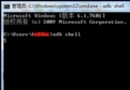 如何用ADB命令查看HTC G17手機信息參數
如何用ADB命令查看HTC G17手機信息參數
如何查看HTC G17手機信息參數呢?一般在手機說明書上就可以查看一部手機的參數,如果你想查看自己手機系統版本號的話可以在待機情況下輸入*#0000# ,查看IMEI串號